Najlepsze 2 sposoby przycinania filmów TikTok, jak chcesz
TikTok to aplikacja typu „go-to-video”, znana z krótkich treści wideo, zapewniających szybkie oglądanie. Z tego powodu twórcy mogą udostępniać tylko filmy o ograniczonej długości. W takim scenariuszu należy przyciąć film przed jego opublikowaniem, jeśli przekroczysz zalecaną długość. Na szczęście TikTok ma wbudowany trymer, który umożliwia przycinanie nagranych lub przesłanych filmów.
Ten post przedstawi różne metody przycinania lub wycinać filmy za pomocą TikTok i inne aplikacje. Udostępni przewodniki krok po kroku, jak tworzyć wspaniałe filmy bez żadnych problemów. Po przeczytaniu tego postu możesz przycinać lub wycinać filmy jak profesjonalista.
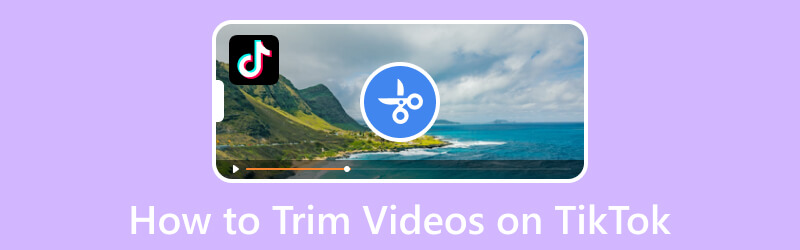
ZAWARTOŚĆ STRONY
Część 1. Jak przycinać filmy na komputerze dla TikTok
Jeśli wolisz przycinać filmy na komputerze Mac lub komputerze z systemem Windows, możesz na nim polegać Vidmore Video Converter. Przyjazny dla użytkownika interfejs programu ułatwia nawigację zarówno początkującym użytkownikom, jak i profesjonalistom. Ten program zawiera kilka zestawów narzędzi, które są przydatne do zaawansowanej edycji wideo. Jednym z dostępnych narzędzi jest Video Trimmer, którego można użyć do przycinania lub przycinania filmów do idealnej długości. Pozwala przycinać bezpośrednio z osi czasu za pomocą suwaków i ustawić określony czas za pomocą dwóch opcji. Poza tym możesz zastosować efekt zanikania do swojego filmu jako początkowe ujęcie lub przejście. Ten program jest na najwyższym poziomie pod względem łatwości użytkowania i ulepszania wideo.
- Wbudowany trymer wideo umożliwiający skrócenie długości wideo.
- Zapewnij tworzenie MV, tworzenie kolaży wideo i inne funkcje.
- Składa się z wielu narzędzi i efektów do edycji filmów.
- Obsługa różnych popularnych formatów plików multimedialnych.

Poniżej znajduje się przewodnik, jak nauczyć się przycinać filmy na pulpicie dla TikTok za pomocą Vidmore Video Converter:
Krok 1. Pobierz i zainstaluj konwerter wideo Vidmore
Pobierz program z oficjalnej strony internetowej. Następnie zainstaluj go i postępuj zgodnie z konfiguracją programu na urządzeniu stacjonarnym.
Krok 2. Wybierz Przycinanie wideo
Po otwarciu programu przejdź do zakładki Zestaw narzędzi, wyszukaj Trymer wideoi kliknij go. Jest to podstawowe narzędzie do przycinania lub przycinania filmów zgodnie z pożądaną długością.
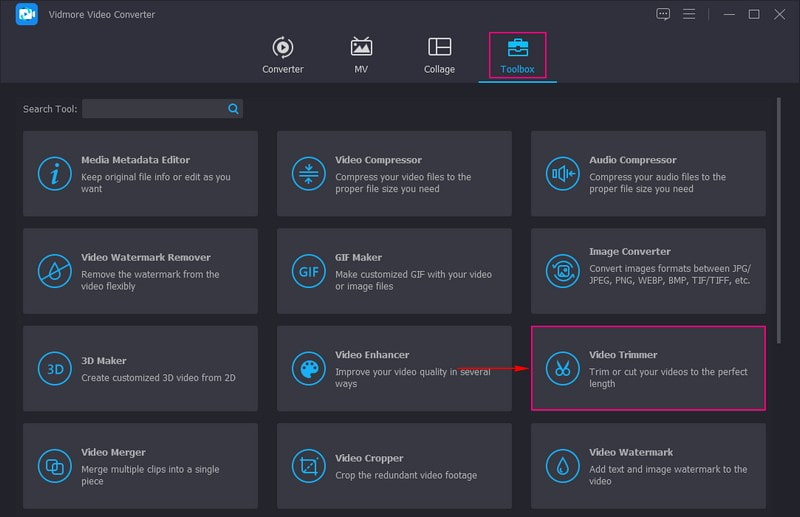
Krok 3. Dodaj wideo do przycinania wideo
Uderz w (+) zaloguj się na ekranie, aby otworzyć folder na komputerze, a następnie wybierz film, którego długość chcesz skrócić.
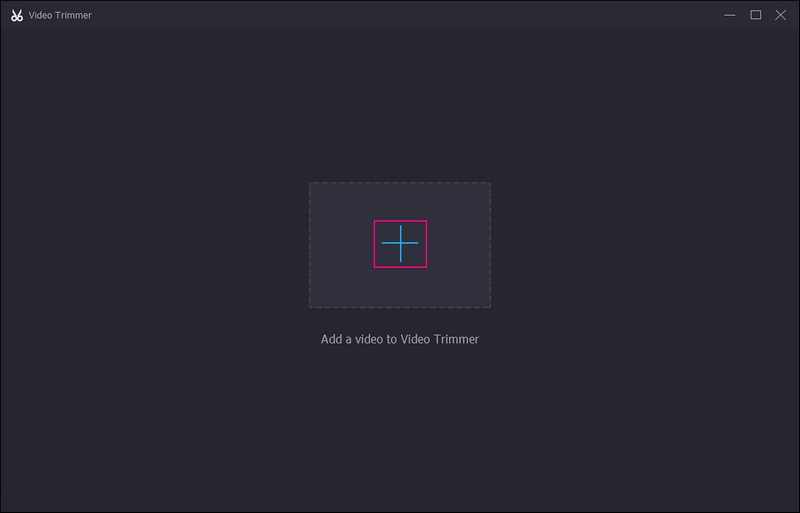
Krok 4. Przytnij długość wideo
Zostaniesz przekierowany do głównej sekcji przycinania, gdzie wideo jest odtwarzane na ekranie podglądu. Udaj się do Oś czasu poniżej ekranu podglądu i przeciągnij suwaki do odpowiednich fragmentów filmu. Podświetlone części to te, które pozostaną w filmie, podczas gdy niewyróżnione części zostaną pominięte w filmie.
Poza tym możesz wprowadzić określony czas w Ustaw początek i Ustaw opcje zakończenia. Umieść również znacznik wyboru na Zanikanie i Zanikaj jeśli chcesz dodać efekt zanikania do swojego filmu.
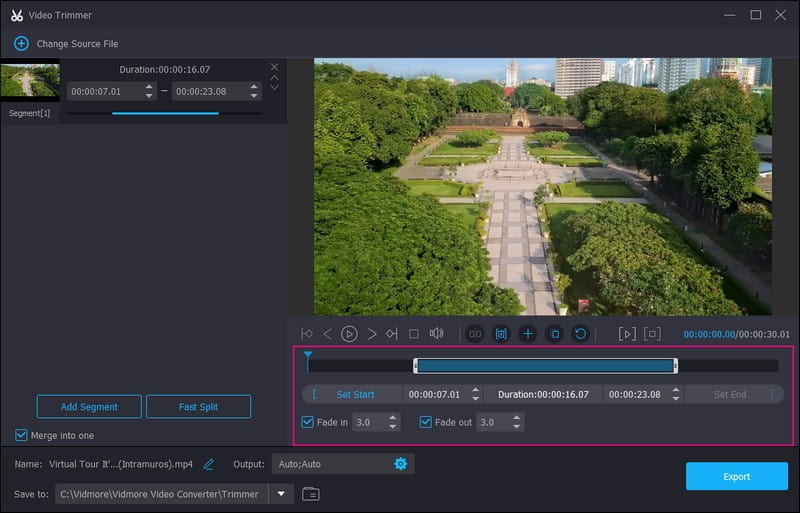
Krok 5. Eksportuj przycięte wideo
Gdy jesteś zadowolony z długości filmu, stuknij Eksport przycisk, a wideo zostanie zapisane w folderze komputera. Następnie możesz opublikować przycięte wideo w aplikacji TikTok.
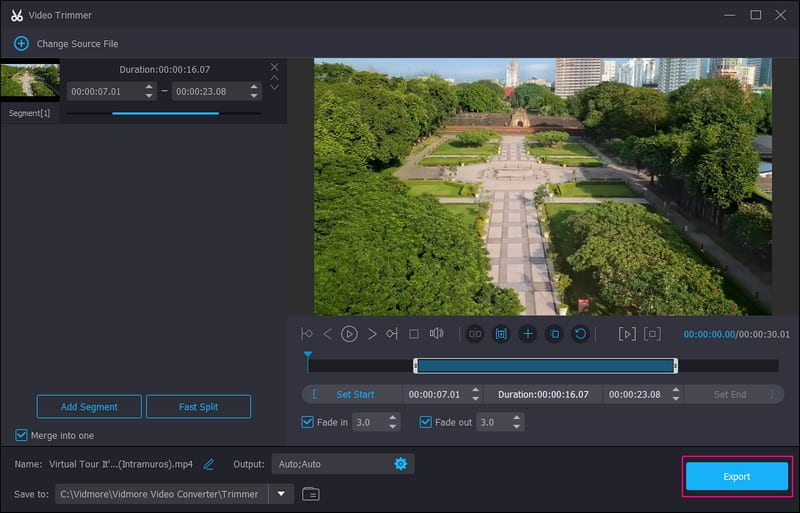
Część 2. Jak przycinać filmy na telefonie z Androidem dla TikTok
Jeśli wolisz przycinać długość swojego filmu za pomocą aplikacji mobilnej, możesz liczyć na Vid.Fun. Posiada wbudowane opcje edycji, w tym opcję cięcia, umożliwiając użytkownikom skrócenie długości wideo. Ma prosty proces przycinania, w którym wystarczy przeciągnąć suwaki z najważniejszych części. Następnie aplikacja przytnie wideo dla Ciebie. Poza tym obsługuje kilka formatów wideo, w tym formaty obsługiwane przez TikTok, czyli MP4 i MOV.
Poniżej znajdują się kroki, jak przycinać filmy TikTok za pomocą Vid.Fun:
Krok 1. Pobierz i zainstaluj aplikację za pomocą telefonu z systemem Android. Następnie przejdź do otwierania aplikacji.
Krok 2. Kliknij Skaleczenie opcja z interfejsu. Następnie wybierz wideo, które chcesz skrócić.
Krok 3. Przeciągnij lewy lub prawy suwak z części, które chcesz zachować z wideo.
Krok 4. Po zakończeniu kliknij Eksport przycisk, aby zapisać przyciętą wersję filmu, którą opublikujesz na platformie.
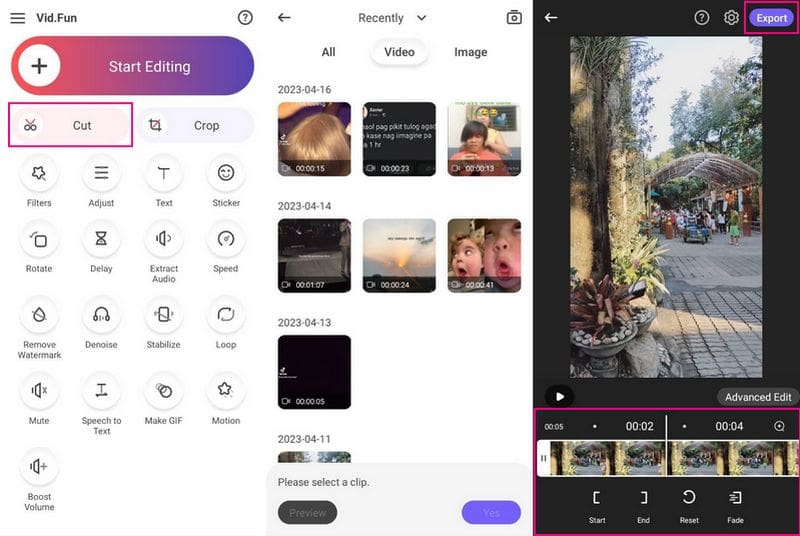
Część 3. Jak przycinać filmy za pomocą TikTok
W tej części zostaną przedstawione szczegółowe informacje na temat przycinania filmów na TikTok z nagranych i przesłanych filmów. Dzięki temu zrozumiesz proces przycinania z tymi dwoma. Bez zbędnych ceregieli przejdź do poniższych informacji.
1. Jak przyciąć nagrane wideo na TikTok
Krok 1. Uruchom aplikację TikTok za pomocą urządzenia mobilnego. Po otwarciu dotknij (+) podpisz na dole swojego kanału.
Krok 2. Jesteś teraz przekierowany do sekcji nagrywania, gdzie możesz zobaczyć opcje edycji po prawej stronie. Przytrzymaj Rekord przycisk, aby przechwycić zawartość wideo, którą chcesz udostępnić docelowym widzom. Następnie kliknij Znacznik wyboru ikonę, aby przejść do następnej strony.
Krok 3. Znowu jesteś w sekcji nagrywania. Teraz kliknij Dostosuj klipy opcję z opcji edycji po prawej stronie. Następnie użyj czerwonych suwaków na dole, aby dostosować zawartość. Podświetlone części zostaną zachowane, podczas gdy niewyróżnione części zostaną pominięte.
Krok 4. Gdy jesteś zadowolony z długości filmu, naciśnij Zapisać przycisk w prawej górnej części ekranu.
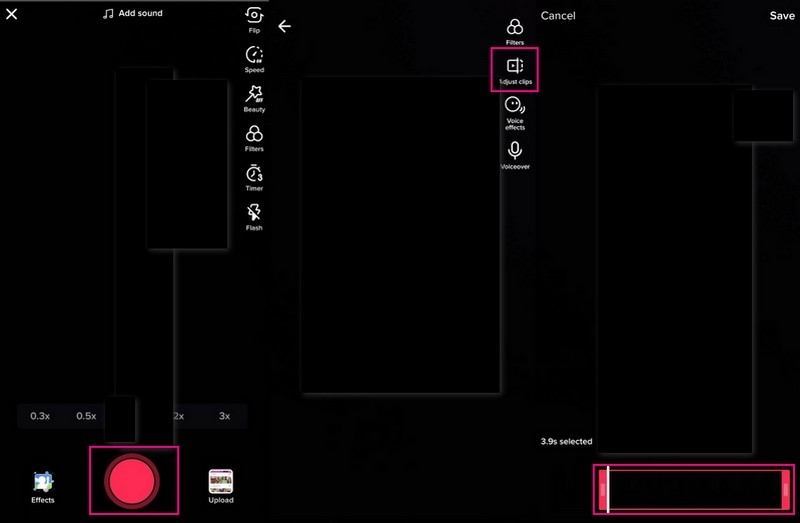
2. Jak przyciąć przesłany film na TikTok
Krok 1. Otwórz aplikację TikTok za pomocą smartfona. Wciśnij (+) na dole ekranu po otwarciu.
Krok 2. Zostaniesz przekierowany do sekcji nagrywania i udaj się do Przekazać plik przycisk, aby otworzyć galerię multimediów w telefonie. Wybierz klip wideo, który chcesz przesłać na platformę. Kiedy skończysz, naciśnij Kolejny przycisk, aby przejść do następnej strony.
Krok 3. Przeciągnij czerwone suwaki od lewej do prawej u dołu ekranu, aby przyciąć klip wideo. Następnie niewyróżnione fragmenty zostaną odcięte, a podświetlone pozostaną w filmie.
Krok 4. Jeśli długość filmu jest zadowalająca, stuknij Kolejny przycisk w prawym górnym rogu ekranu. Następnie możesz dodać tekst, muzykę, efekty i inne elementy, aby ulepszyć swoją prezentację wideo.
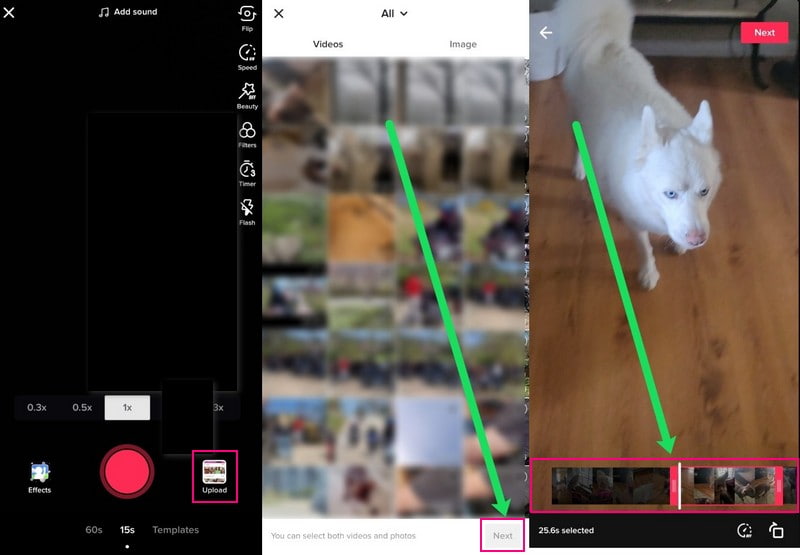
Część 4. Często zadawane pytania dotyczące funkcji przycinania TikTok
Dlaczego filmy muszą być przycinane?
Przycinanie jest niezbędne, aby zapewnić szybkie rozpoczęcie filmu. Dzięki temu utrzymasz uwagę słuchaczy. Pierwsze pięć czasu trwania Twojego filmu to moment, w którym zachęcasz widzów do oglądania wszystkiego, co prezentujesz.
Czy krótsze filmy radzą sobie lepiej na TikTok?
TikTok jest znany z krótkich treści wideo, dzięki czemu jest bardziej lubiany wśród innych platform mediów społecznościowych. Zgodnie z konsensusem, krótsze filmy osiągają lepsze wyniki i są powszechnie oglądane przez wielu użytkowników platformy. Zaleca się trzymanie krótszych filmów na platformie.
Dlaczego nie mogę korzystać z funkcji przycinania w TikTok?
Nie możesz przyciąć swojego filmu na TikTok, ponieważ platforma nie chce, abyś robił jeszcze krótsze filmy. Standardowa długość wideo wynosi około 15 sekund, więc użytkownicy nie nudzą się i nie przerywają oglądania. Jeśli edytujesz wideo i nie możesz znaleźć opcji Dostosuj klipy, oznacza to, że Twój film jest zbyt krótki, aby go przyciąć.
Wniosek
Nauczyłeś się jak przycinać filmy na TikTok aby spełnić wymagania dotyczące długości wideo do przesłania na TikTok. Ze względu na ograniczenie czasu trwania, możesz użyć wbudowanego trymera platformy, aby skrócić swój film. Możesz także skorzystać z profesjonalnego edytora wideo - Vidmore Video Converter, aby przyciąć wideo do żądanej długości. Poza tym posiada wiele dodatkowych funkcji przydatnych przy zaawansowanej edycji wideo. Dzięki temu możesz przesłać film na TikTok, który jest oszałamiający i kuszący.


